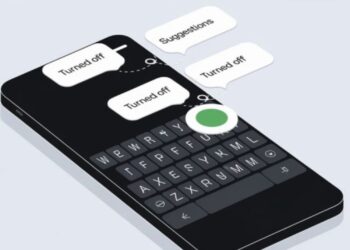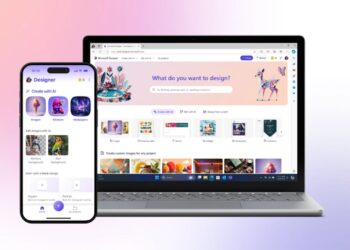Android telefonda Google Play Store güncelleme işlemi nasıl yapılır, Play Store nasıl güncellenir adım adım anlattık.
Google Play Store nedir, ne işe yarar?
Google Play Store, Android içerisinde yer alan ve mevcuttaki yüz binlerce uygulamayı indirmek için kullanılan resmi uygulama mağazasıdır. Daha önce Android Market olarak bilinen Google’ın resmi uygulama mağazası artık uygulamaların yanı sıra kitaplar, dergiler, filmler, müzikler gibi içerikler de sunuyor. Ancak istediğimiz zaman güncellenebilen diğer uygulamalar gibi, Google Play Store güncellemesi için aynı seçeneği sunmuyor. Play Store’u arka planda otomatik olarak günceller.
Google Play Store güncelleme hatası
Bazen belirli nedenlerden dolayı Play Store çalışmayı durdurabilir, hata verebilir veya otomatik olarak güncellenmez. Play Store’un eski bir sürümü nedeniyle uygulamaların indirilmemesi de söz konusu olabilir.
Güncelleme hatası ile karşılaştığınızda, Play Store’u elle güncellemek veya Play Store’un bir güncelleme aramaya zorlanması gerekir.
- Google Play Store nasıl indirilir ve kurulur?
- Android’de tarayıcı geçmişi nasıl temizlenir?
- Android telefonda veya tablette sistem dili değiştirme
Google Play Store güncellenmiyor hatası çözümü
Android cihazınızın belkemiği sayılabilecek olan uygulama mağazası Google Play Store güncellenmiyor hatası, aşağıdaki durumlarda yaşanabiliyor:
- Uygulama ya da oyun indirip kuramıyorsanız,
- Müzik, film, dizi ya da diğer Google Play içeriklerini indiremiyorsanız,
- Google Play Store uygulaması açılmıyorsa ya da yüklenmiyorsa,
- Uygulama açıldıktan sonra çöküyor ya da kapanıyorsa,
- İndirmeler ve uygulama güncellemeleri indirirken donuyor ya da indirme bitmiyorsa,
Yukarıdakiler başınıza geliyorsa, aşağıdaki adımları izleyerek Google Play Store güncelleme işlemini yapabilirsiniz.
Uygulamaları yeniden yükleyin veya Play Store’u yeniden başlatın
- Android telefonunuzda veya tabletinizde Google Play Store’u açın
- Menü > Uygulamalarım ve oyunlarım altından Kitaplık’a dokunun
- Yüklemek veya açmak istediğiniz uygulamaya dokunun
- Yükle veya Etkinleştir’e dokunun
Android’de Google Play Store güncelleme nasıl yapılır?
Android’de Play Store güncelleme için en iyi 3 yolu aşağıda anlattık.
Play Store ayarlarından güncelleme
Google Play Store’un kendisini otomatik olarak güncellediğini biliyoruz. Ancak Play Store Ayarlarına giderek güncellemeyi de arayabilirsiniz.
- Telefonunuzda Play Store uygulamasını açın. Ardından sol üst köşedeki üç çubuklu yatay menüye dokunun.
- Menüden Ayarlar’a dokunun.
- Ayarlar sayfasında aşağı kaydırın ve Play Store sürümünü arayın. Üzerine dokunun. Bir güncelleme varsa Play Store otomatik olarak güncellenmeye başlayacaktır. Play Store’unuz güncelse, ‘Google Play Store güncel’ uyarısını alacaksınız.

Play Store verilerini temizleme
Otomatik Play Store güncellemesini zorlamanın bir başka yolu da verilerini temizlemektir. Bunu yaptığınızda, Google en son güncellemeyi otomatik olarak kontrol edecektir. Play Store verilerini temizlemek için aşağıdaki adımları izleyin.
- Hızlı menüden veya Ayarlar simgesine dokunarak cihaz ayarlarını açın.
- Kullandığınız telefona bağlı olarak, Uygulamalar / Uygulama Yöneticisi / Yüklü uygulamalar’a dokunun.
- Ardından Tüm Uygulamalar’ın altında Google Play Store’u arayın ve üzerine dokunun.
- Google Play Store’un Uygulama bilgisinde, Depolama’ya dokunun.
- Depolama ekranında Depoyu Temizle / Verileri Temizle’ye basın.
- Cihazınızı yeniden başlatın ve Play Store’un kendisini otomatik olarak güncellemesine izin vermek için 2-3 dakika bekleyin.
Play Store ile ilgili bir sorun yaşıyorsanız, Google Play Hizmetleri Önbelleğini ve Verilerini de temizlemeyi deneyin. Bunu yapmak için 2. adımdaki Google Play Hizmetlerini arayın ve ardından 3. ve 4. adımları izleyin.
APK ile Google Play Store güncelleme
Yukarıdaki iki yöntem işe yaramazsa, güncellemek için en son Play Store APK’sını yükleyebilirsiniz. İşte yapmanız gerekenler…
1. Bilinmeyen Uygulamaları Yükleme izni verin
Play Store’u harici bir kaynaktan güncellediğimizden, Android cihazlar güvenlik nedeniyle bunu yapmak için gerekli izne ihtiyaç duyar. Bu adımlar, Android Oreo öncesi ve Oreo sonrası cihazlarda farklılık gösterir.
1a. Android Oreo öncesi cihazlara (Nougat, Marshmallow vb.) APK dosyası yükleme
- Cihaz Ayarlarına dokunun ve Güvenlik / Gizlilik’e gidin.
- Sonraki ekranda Bilinmeyen kaynaklardan uygulama yükleme ibaresini arayın ve etkinleştirin.
- Karşınıza gelen pencerede işlemi onaylayın.

1b. Oreo ve Android P’ye APK dosyaları yükleme
- Cihaz Ayarlarına dokunun.
- Uygulamalar ve bildirimler’e gidin.
- Özel uygulama erişimi üzerine dokunun.
- Ardından Bilinmeyen uygulamaları yükle üzerine dokunun.
- APK dosyasını Chrome tarayıcısından indirdiyseniz Chrome’a dokunun, aksi takdirde kullandığınız tarayıcıya dokunun.
- Sonraki ekranda, ‘Bu kaynaktan izin ver’ seçimini açın.
2. En güncel Play Store APK’sını bulma
APKMirror gibi bir web sitesinden Play Store da dahil olmak üzere çok sayıda APK dosyasının güncel ve eski sürümlerine ulaşabilirsiniz.
- En son Play Store APK dosyasını buradan indirin.
- Bağlantıyı açın ve en son sürüme tıklayın.
- Sonraki sayfada ekranı aşağı kaydırın ve İndir bölümünün altında, cihazınız için uygun dosyayı seçerek indirin.
3. Play Store APK’sını yükleme
APK dosyasını indirdikten ve gerekli izni verdikten sonra, yüklemek için APK dosyasına dokunun. İşte hepsi bu kadar.
Güncellemeleri nerede görebilirim?
Kullandığınız cihazın Android sürüm numarasını, güvenlik güncellemesi seviyesini ve Google Play bilgisini Ayarlar uygulaması içerisinde görebilirsiniz. Güncellemeler hazır olunca, cihaz size bildirim gösterir, ancak dilerseniz güncelleme olup olmadığını kendiniz de kontrol edebilirsiniz.
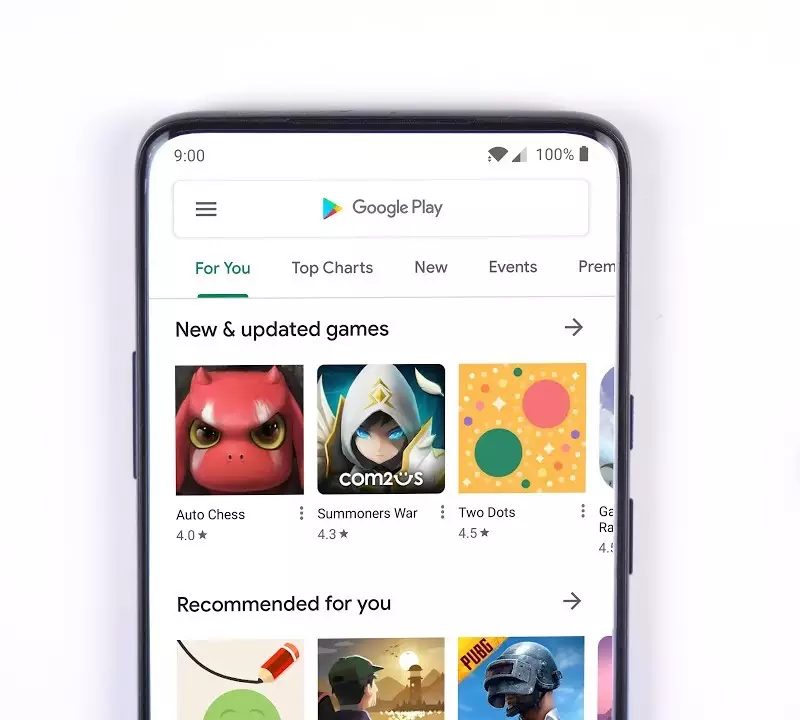
Bilgisayardan Google Play Store kurma
- Web tarayıcınızda play.google.com web sayfasını açın.
- Uygulamalarım ibaresine tıklayın.
- Yüklemek veya açmak istediğiniz uygulamayı tıklayın.
- Yükle veya Etkinleştir’i tıklayın.